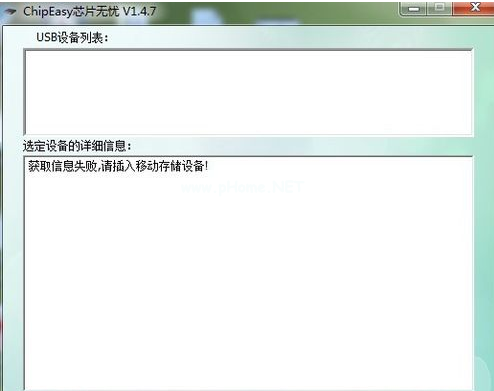想要知道检测U盘如何操作吗?那你一定不能错过由小编编...
怎么知道使用的U盘是否缩水?你想弄清楚缩水U盘是怎么回事吗?跟着小编的步骤,一起把这个问题解决了。
想要知道检测U盘如何操作吗?那你一定不能错过由小编编辑的这篇的图文教程,实用才是检验一切的真理,心动了吗?那就跟着小编这套检测U盘教程动起手来吧!
怎么查看缩水U盘图文解说
插入U盘,鼠标右键,选择“属性”

检测U盘(图1)
计算机显示的是一个4G的U盘

检测U盘(图2)
在这个U盘里新建一个文件夹,取名为“电影”,并开始装入视频文件到这个文件夹里

检测U盘(图3)
可查看该文件夹的属性,该文件夹实际大小为1.62GB

检测U盘(图4)
卸载U盘

检测U盘(图5)
小编教你怎么将U盘数据恢复
很多朋友都在问恢复U盘怎么办,为了更好的帮助大家,今天将给分享关于恢复数据的教程给大家,希望能帮助到大家.
再次插上U盘,计算机检测出先前以“电影”命名的文件夹大小为0

检测U盘(图6)
此时U盘的属性仍显示文件占用了1.62GB

检测U盘(图7)
用杀毒软件检测(这里用的是金山毒霸杀毒软件),选择“百宝箱”选项卡,点击“U盘卫士”按钮

检测U盘(图8)
点击容量鉴定

检测U盘(图9)
以下是鉴定结果

检测U盘(图10)
以上就是怎么查看缩水U盘的存在教程
以上就是电脑技术教程《小编教你怎么查看缩水U盘》的全部内容,由下载火资源网整理发布,关注我们每日分享Win12、win11、win10、win7、Win XP等系统使用技巧!小编教你U盘不能格式化怎么办
想清理U盘U的数据,但是无法格式不知怎么操作?面对这种情况,有朋友会问怎么办,针对这种情况,小编编辑一种关于不能格式化的解决方法.